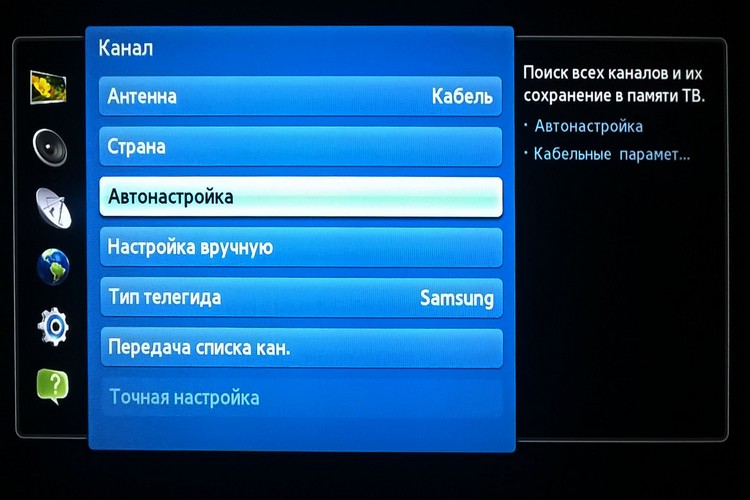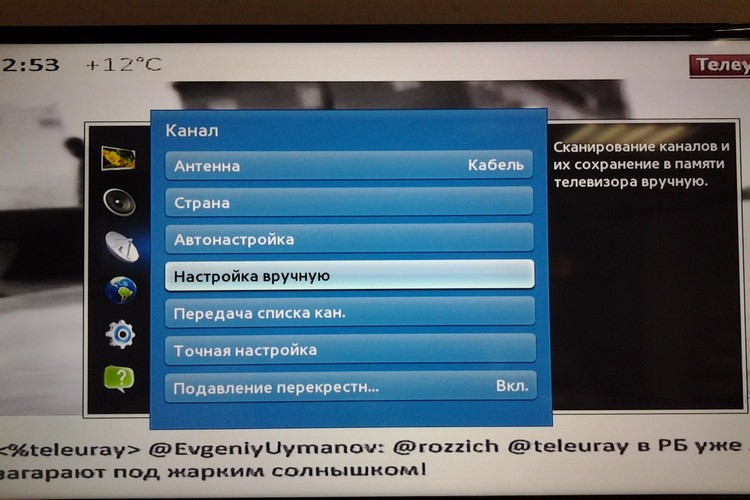Kuinka asettaa televisio vastaanottamaan digitaalisia ja satelliittikanavia
 Television ostamisen jälkeen on ensimmäinen asia, joka on tehtävä oikein.
Television ostamisen jälkeen on ensimmäinen asia, joka on tehtävä oikein.
Itse asiassa tämä laite näyttää vain kuvan mistä tahansa yhteensopivasta signaalilähteestä. Ja se voi olla joko TV-antenni tai satelliittivastaanotin tai jopa "älykäs" TV-sovitin.
Ennen kaikkea käyttäjillä on vaikeuksia TV-kanavien määrittämisessä. Ja voit tehdä tämän kahdella tavalla: käyttämällä manuaalista ja automaattista uusien kanavien hakua.
Miten tämä tehdään eri valmistajien televisioissa? Entä Smart TV: mitä käyttäjän tulisi tietää etukäteen ennen tällaisen television asentamista?
Sisältö
TV:n asentaminen oston jälkeen
TV-kanavat voidaan virittää televisioon kahdella tavalla:
- käsin;
- käyttämällä automaattista hakua.
Ensin sinun tarvitsee vain liittää antenni sopivaan tuloon. Nykyaikaisiin televisioihin voidaan myös integroida satelliitti- tai T2-vastaanotin.
Toisin sanoen sinun ei tarvitse kytkeä antennia erityisellä etuliitteellä, vain etsi sopiva tulo (on suositeltavaa, että luet ensin television mukana tulevat ohjeet).
Automaattinen haku
On suositeltavaa käyttää automaattista hakua oletuksena.
Tässä tapauksessa tarvitsee vain liittää antenni, valita sitten TV:n sisäänrakennetusta valikosta "Automaattinen TV-kanavien haku" ja odottaa, että lähetyksen haku on päättynyt. Koko toimenpide kestää keskimäärin 10-20 minuuttia (riippuen signaalilähteestä).
Manuaalinen haku
Paras vaihtoehto tapauksiin, joissa käyttäjä haluaa lisätä soittolistaan (TV-kanavien luetteloon) ei kaikkia havaittuja ohjelmia, vaan vain suosikkeja.
Tässä tapauksessa kanavahaku alkaa, kun signaali havaitaan, ehdotetaan sen tallentamista tai etsinnän jatkamista. Eli käyttäjän on vahvistettava manuaalisesti jokaisen havaitun TV-kanavan tallennus.
Tämän vaihtoehdon tärkein etu on, että se eliminoi kokonaan ei-aktiivisten kanavien lisäämisen soittolistaan (jotka skanneri tunnisti vahingossa, mutta itse asiassa tietyllä taajuudella - kohina).
Manuaalisessa haussa voit myös tyhjentää luettelon mahdollisista kaksoiskappaleista (yleensä alueelliset TV-kanavat lähetetään samanaikaisesti useilla käyttämättömillä taajuuksilla).
Smart TV:n asetukset
Smart TV on televisio, mutta siinä on esiasennettu käyttöjärjestelmä. Nykyään yleisimmät ovat Android TV, Tizen OS ja Web OS.
Siellä on myös sekä manuaalinen että automaattinen haku. Ja yksi tärkeimmistä eroista on tuki niin sanotuille "yhdistetyille" soittolistoille. Eli kun ohjelmia lisätään TV-kanavien luetteloon sekä satelliitti- että perinteisistä antenneista.
Ja joissakin televisioissa voit silti lisätä niihin IPTV:n (vaikka on suositeltavaa käyttää IPTV-palveluntarjoajan suosittelemia kolmannen osapuolen ohjelmia Internet-TV:n katseluun).
Itse TV:n viritysalgoritmi on suunnilleen tällainen:
- Siirry asetusvalikkoon.
- Valitse "Kanavat". Joissakin televisioissa tähän kohtaan viitataan nimellä "TV GUI".
- Valitse "Kanavaasetukset", valitse "Automaattinen haku".
- Vahvista lähetyshaku. Anna myös tarvittaessa uusi nimi luodulle soittolistalle. Muussa tapauksessa nykyinen tallennettujen TV-kanavien luettelo poistetaan.
On myös huomattava, että monissa älytelevisioissa (Samsung, Lg, Xiaomi, Supra, Sony, Philips, Hyundai, Dexp, Haier, Telefunken, Jvc, Panasonic, Starwind, Thomson, Mystery, Sharp, TCL, BBK, Horizont, Vityaz ) Voit käyttää televisiota täysimääräisesti vain luvan jälkeen.
Ja ensin sinun on yhdistettävä se Internetiin, luotava henkilökohtainen profiili (sisäänrakennetun valikon avulla).
Samassa Android TV:ssä tämän avulla voit käyttää asetusten pilvitallennusta. Eli tulevaisuudessa, uuden television asennuksen jälkeen, sinun tarvitsee vain määrittää käyttäjätunnuksesi ja salasanasi. Ja kaikki muut parametrit ladataan automaattisesti.
Satelliitti-tv-kanavien asettaminen
Jos televisio on vanhentunut malli, eli ilman sisäänrakennettua satelliittivastaanotinta, sinun on määritettävä digiboksi, johon antenni on kytketty. Ja itse televisiossa sinun on vain valittava kytketyn signaalin lähde (useimmissa tapauksissa se on AV, se valitaan kaukosäätimen painikkeella, jolla on sama nimitys).
Jos vastaanotin on integroitu televisioon, viritysalgoritmi on seuraava:
- Liitä antenni sopivaan tuloliitäntään.
- Siirry "Valikkoon", valitse "TV-kanavat", määritä "Asetukset" (tai sitä voidaan kutsua "Hakuksi").
- Valitse liitetyn antennin tyyppi (satelliitti).
- Määritä tarvittaessa skannausalue (tarvittaessa taajuudet ilmoittaa palveluntarjoaja, jos yhteys muodostettiin sen kautta).
- Napsauta "Hae" ja odota sen päättymistä. Voi kestää 2–20 minuuttia.
Seuraavaksi sinun tarvitsee vain luoda käteviä soittolistoja. Useimmiten se jaetaan satelliiteiksi (3 tai 6 kappaletta asennetun satelliittiantennin tyypistä riippuen).
On huomattava, että jos skannaat koko satelliitti-TV-kanavien lähetyksen, noin 1000 TV-kanavaa lisätään soittolistaan.
On toinen asetusvaihtoehto - tämä on jo luotujen mukautettujen soittolistojen käyttö. Yleensä ne voidaan löytää ja ladata temaattisilta foorumeilta. Seuraavaksi tiedosto on siirrettävä ulkoiselle asemalle, joka on liitetty USB:n kautta televisioon. Valitse sitten TV-kanavien asetuksista sopiva kohde (lisää TV-kanavia tiedostosta), määritä soittolistan kohde ja odota sen integrointia.
Miksi jälkimmäinen vaihtoehto on parempi? Koska siellä kanavat ryhmitellään esimerkiksi aiheen tai maan mukaan. Loppujen lopuksi suurin osa käyttäjistä katselee aktiivisesti vain 30-40 tv-kanavaa tulevaisuudessa.
Digi-TV-kanavien määrittäminen
Digitaalitelevisiota on kahdenlaisia:
- Analogisen antennin kautta. Vastaanotettu signaali muunnetaan yhteensopivaksi digitaaliseksi signaaliksi DVB-2-vastaanottimen avulla.
- Internet-TV. Toimii myös ilman antennia.Sen sijaan television on oltava yhteydessä Internetiin (kaapelin tai WiFin kautta).
Jos T2-televisiota viritetään (eli televisioon on kytketty ulkoinen antenni), viritysperiaate on sama kuin satelliittikanavilla. Vain omien soittolistojen lataaminen ei toimi. On suositeltavaa käyttää automaattista lähetyshakua.
Jos puhumme nimenomaan IPTV:stä tai OTT:stä (suoratoistomedian siirtoprotokolla, joka on mukautettu erityisesti televisioille), tämä konfiguroidaan kahdella tavalla:
- Ulkoisen IPTV:n tai OTT-digisovittimen kautta, jonka palveluntarjoaja itse tarjoaa ja johon tilaaja on kytketty.
- SmartTV:n patentoidun sovelluksen kautta. Sinun on asennettava se sisäänrakennetusta sovelluskaupasta, kirjauduttava sitten sisään sovellukseen ja tarvittaessa lisättävä tilaajatiliäsi. TV-kanavien luettelo ladataan automaattisesti palveluntarjoajan palvelimelta. Sinun on vain otettava huomioon, että IPTV:n katselu vaatii vakaan Internet-yhteyden nopeudella noin 10 - 20 Mbps tai enemmän. Jos nopeus on pienempi, kuva näytöllä on joko alhaisella resoluutiolla tai erilaisilla artefakteilla.
Kuinka asentaa televisio ilman kaukosäädintä
Jos jostain syystä kaukosäätimen käyttö on mahdotonta (esimerkiksi paristot ovat tyhjiä, mutta uusia ei ole), useimpien televisioiden alkuasetukset voidaan tehdä myös ohjauspaneelista (jos mukana).
Asetuksissa navigointiin käytetään pääsääntöisesti Menu-painikkeita sekä äänenvoimakkuus- ja kanavanvaihtonäppäimiä. Vol + ja Vol- painikkeet (vastaavat äänenvoimakkuuden säätämisestä) toimivat "ylös" ja "alas". Ja Ch- ja Ch+ ovat kuin "vasen" ja "oikea".
Mahdolliset ongelmat ja ratkaisut
Yleisimmät ongelmat, joita käyttäjät kohtaavat uuden television käyttöönotossa:
- Ilmaa selattaessa ei löydy tv-kanavia. Tämä tarkoittaa useimmissa tapauksissa, että väärä signaalilähde on määritetty. Tai antenni ei toimi, puristus ei tehty oikein. Sinun on tarkistettava, että oikeat skannausasetukset on määritetty. Ja sitten - tarkista kaapelissa oikosulku (tämä vaatii yleismittarin, joka tukee "valinta"-toimintoa).
- TV-kanavia haettaessa soittolistaan lisätään paljon kaksoiskappaleita. Tällaisissa tilanteissa on suositeltavaa käyttää manuaalista hakua. Monissa televisioissa on myös soittolistan muokkausominaisuus. Toisin sanoen jotkut TV-kanavat voidaan sulkea pois yleisestä luettelosta, kaikki loput ryhmitellään automaattisesti.
- Kun etsit TV-kanavia liitetystä ulkoisesta antennista, yhtään ei löydy. Useimmissa tapauksissa osoittaa, että signaalivahvistinta ei ole kytketty (jos se on ulkoinen). Tai se on yksinkertaisesti epäonnistunut (se tapahtuu usein, koska antenni on aina kadulla).
Kaiken kaikkiaan vaikein asia on selvittää TV-asetusten syöttäminen sekä TV-kanavien automaattisen tai manuaalisen haun aloittaminen.
Suosittelemme tässä yhteydessä tutustumaan ohjeisiin, siellä on yksityiskohtainen kuvaus siitä, kuinka tämä voidaan tehdä ohjauspaneelin avulla ja vain käyttämällä paneelia itse televisiossa.
Ennen kaikkea käyttäjillä on vaikeuksia tässä suhteessa Smart TV: n kanssa, koska siellä on paljon lisätoimintoja.
Hyödyllinen video
Katso video, kuinka TV asetetaan katsomaan kaapelitelevisiota: